Pekerjaan Anda terkendala karena server database hanya bisa diakses dari server lokal saja? Ingin bisa mengelola database dari mana saja, kapan saja? Tenang, aaPanel punya solusinya!
Pada KB ini, kami akan membahas cara mudah konfigurasi remote database MySQL di aaPanel, agar dapat dikelola secara lebih fleksibel dari luar server.
Yuk, ikuti langkah-langkahnya! 🚀
Konfigurasi Remote Database MySQL di aaPanel #
- Login ke halaman Admin aaPanel.

- Pada menu dashboard klik Databases.
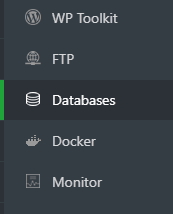
- Klik Add DB untuk menambahkan Database baru.
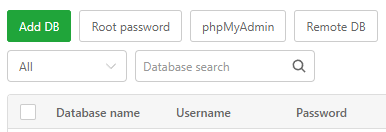
- Isikan informasi Database sesuai dengan kebutuhan, agar database dapat di remote, silakan ubah Permission menjadi Everyone atau pun Specified IP.
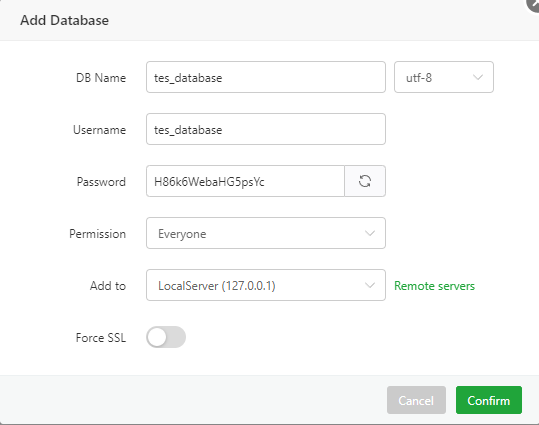
- Setelah menambahkan Database, klik menu phpMyAdmin.

- Akses phpMyAdmin dengan mengklik Public Access.
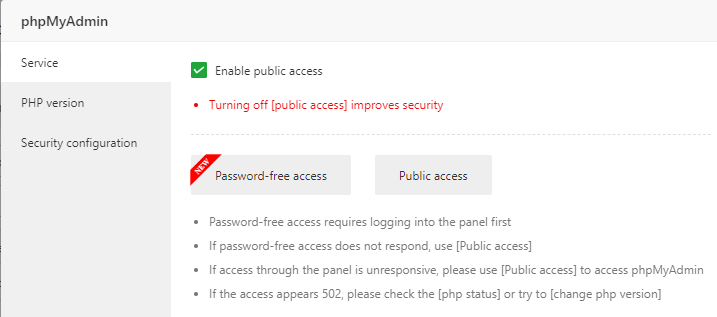
- Silakan login menggunakan Username dan Password database yang sebelumnya telah dibuat.
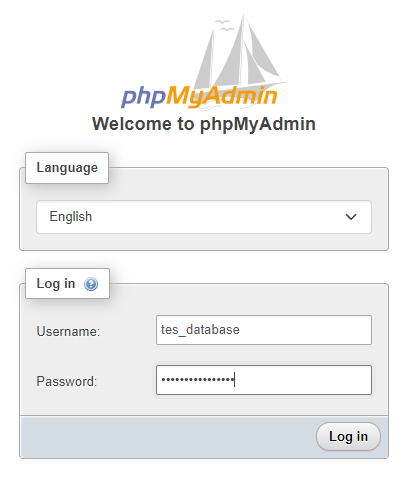
- Klik nama Database dan klik menu Import untuk melakukan Import database, lalu upload file database dengan format .SQL
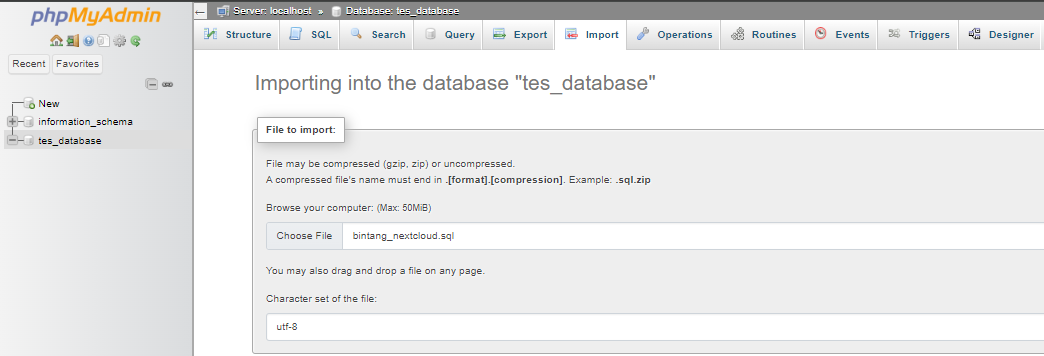
- Apabila sudah upload file database dengan format .SQL, selanjutnya klik tombol Import.
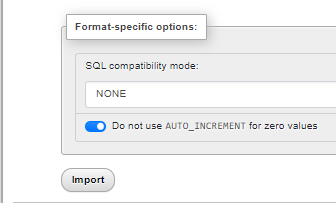
- Import Database di phpMyAdmin telah berhasil.

- Selanjutnya pada menu Dashboard klik Security untuk menambahkan Rule Firewall agar Port Database dapat diakses.
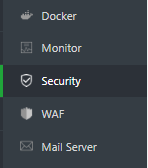
- Klik menu Add Port Rule.
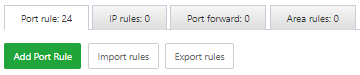
- Umumnya, remote database dikelola melalui port 3306 yang juga digunakan oleh aaPanel. Namun, Anda dapat melakukan modifikasi pada port database sesuai dengan kebutuhan.
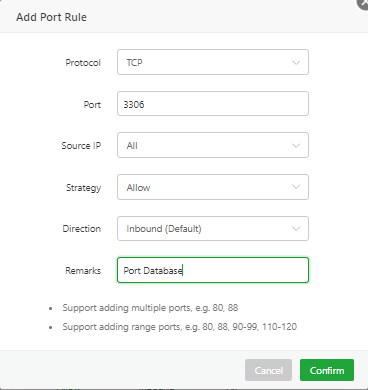
- Rule Firewall telah berhasil ditambahkan.

Setelah langkah-langkah di atas berhasil di lakukan, maka database sudah siap untuk dilakukan remote.
Pengujian #
Dalam pengujiannya, kami coba mengakses database di server aaPanel tersebut melalui server lain.
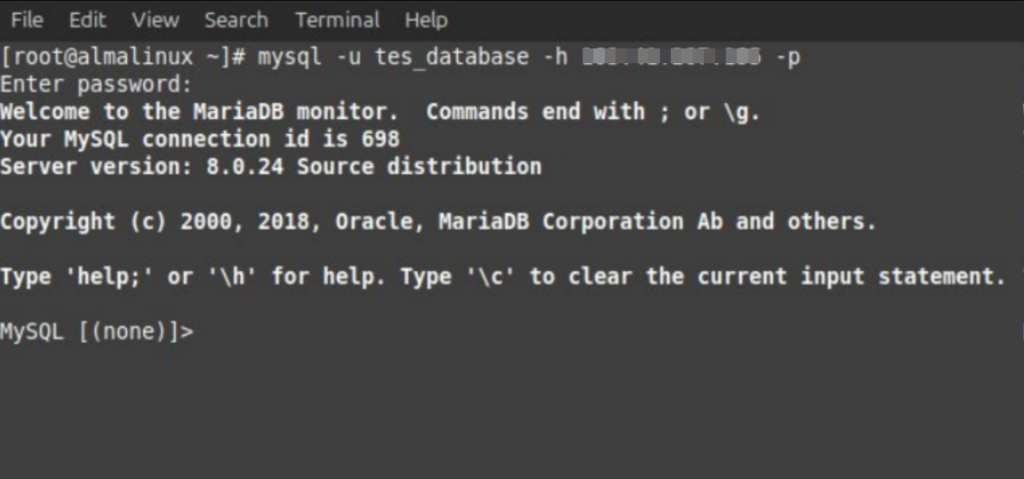
Pengujian berhasil! Setelah memasukkan username dan password yang sesuai, server database di server aaPanel langsung bisa diakses dari server luar.
Demikian panduan konfigurasi remote database MySQL di aaPanel. Dengan mengikuti panduan ini, kami harap Anda dapat mengakses database di server aaPanel Anda dari server lain dengan aman dan mudah.
Jika Anda memiliki pertanyaan atau mengalami kendala selama mengikuti panduan di atas, Tim Support kami siap membantu Anda 24/7. Jangan ragu untuk menghubungi kami melalui email di info@cloudkilat.com atau dengan membuka tiket bantuan melalui Portal Client CloudKilat. Kami dengan senang hati siap membantu Anda 🙂



